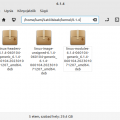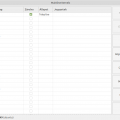Megjelent a Linux kernel 6.12 verziója ennek kapcsán érdemes megfontolni a legújabb kernelre való váltást.
Tudnia kell, hogy ha az alábbi újdonságok nem fontosak és most minden jól működik a gépén, akkor nem érdemes frissítenie.
Figyelmeztetés! Mindenek előtt kérjük, vegye figyelembe, hogy a Linux kernel 6.12 nemrég jelent meg, és nem biztos, hogy minden szoftver vagy illesztőprogram támogatja. Például a tulajdonosi, zárt NVIDIA grafikus illesztőprogram egyelőre még nem támogatott. Ha tehát játék vagy bármi más miatt az NVIDIA GPU-jára támaszkodik, ne folytassa tovább, hanem várja meg, amíg az NVIDIA hozzáadja illesztőprogramjához a Linux 6.12-es verzió támogatását.
A Linux 6.12-es kernel 2024. november 17-én jelent meg, és néhány érdekes újdonságot hoz. A felhasználók számára érdekes újdonságok:
-
Valós idejű (PREEMPT_RT) támogatás
- Húsz évnyi fejlesztés után a valós idejű képességek mostantól a fővonalas Linux kernel részei. Az új PREEMPT_RT támogatást jelenleg x86/x86_64, RISC-V és ARM64 architektúrák esetén érhetjük el, így számos valós idejű alkalmazás számára nyújt megoldást.
-
Sched_ext ütemező BPF támogatással
- A Linux 6.12 egyik innovatív funkciója a Sched_ext ütemező, amely lehetővé teszi egyedi ütemezési algoritmusok implementálását BPF programokon keresztül. Ez a funkció különösen a kutatók és fejlesztők számára nyújt új lehetőségeket.
-
Intel Xe2 grafikus támogatás
- Az Intel új Xe2-LPG grafikus hardvereit (Lunar Lake és Battlemage GPU-k) mostantól alapértelmezetten támogatja a kernel. Ez azt jelenti, hogy az új generációs Intel hardverek felhasználói zökkenőmentesen élvezhetik az újításokat.
-
Raspberry Pi 5 támogatás
- Hosszú várakozás után a Raspberry Pi 5 is megkapta a natív kernel támogatást. Ez hatalmas előrelépést jelent a fejlesztők és hobbi felhasználók számára, hiszen az új hardver azonnal kompatibilis lesz a Linux legfrissebb verziójával.
További részletek: A novemberben megjelent Linux kernel 6.12 újdonságai. Régebbi kernel használata esetén, még ezekre az újdonságokra is számíthat: Kernel újdonságok (5.3 -6.8).
Amennyiben ezek alapján a frissítés mellett dönt, a kernelt néhány egyszerű lépésben telepítheti Linux Mint (például: Linux Mint 22-es, 21.3-as verzióra) vagy Ubuntu (24.04) disztribúcióra. A telepítés elvégezhető kézi telepítéssel, vagy egy külső alkalmazás segítségével.
Linux kernel telepítése kézi eljárással
Az Ubuntu Kernel csapa elérhetővé teszi a legújabb kernelek Ubuntu-ba szánt csomagjait, amelyet használhat a Linux Mint operációs rendszerhez is.
A fájlokat itt találja: https://kernel.ubuntu.com/~kernel-ppa/mainline/
Az almappákban találja a telepíthető kerneleket. Az unsigned kernelek nem támogatják a Secure Boot eljárást, így azok eredményes használatához le kell tiltania a Secure Boot-ot
A hírben említett 6.12-es verziójú Linux kernelt itt találja:
https://kernel.ubuntu.com/mainline/v6.12.3/
Figyelmeztetés! Ne használjon olyan kernelt, ami valamilyen „-rc”-re végződő mappában van.
AMD64-es (64 bites AMD vagy Intel) processzorokhoz az alábbi fájlokat kell letöltenie:
- amd64/linux-headers-6.12.3-061203-generic_6.12.3-061203.202412060638_amd64.deb
- amd64/linux-headers-6.12.3-061203_6.12.3-061203.202412060638_all.deb
- amd64/linux-image-unsigned-6.12.3-061203-generic_6.12.3-061203.202412060638_amd64.deb
- amd64/linux-modules-6.12.3-061203-generic_6.12.3-061203.202412060638_amd64.deb
Ezeket a fájlokat egy újonnan létrehozott üres mappába töltse le.
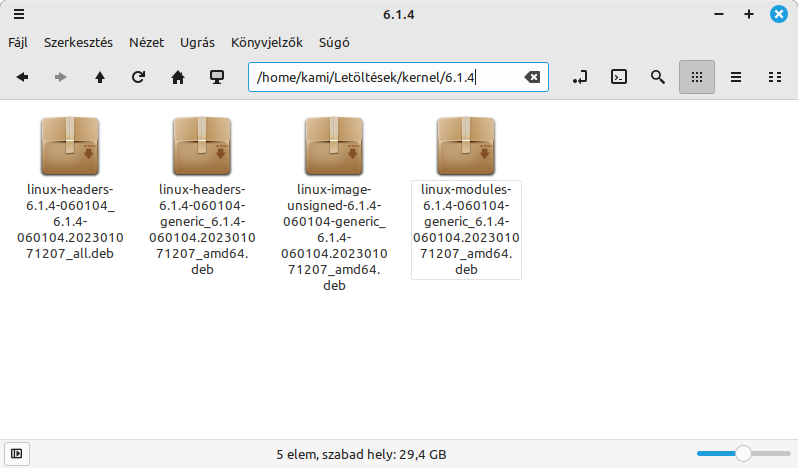
Amikor megnyitja a „Fájlok” alkalmazással a mappát, kattintson egy üres területre és a megjelenő helyi menüből válassza a „Megnyitás terminálban” vagy nyissa meg a terminált a Menüből vagy a Ctrl + Alt + T billentyűkombinációval. Ezek után telepítse a kernel fájlokat a következő paranccsal:
sudo dpkg -i *.deb
Ezek után lezajlik a kernel telepítése.
Ezek után a gép újraindításakor valószínűleg ezzel az új kernellel indul majd el rendszere. Amennyiben nem, vagy problémát talál az új kernel használata során, a rendszerindításkor a „Shift” gombot lenyomva és nyomva tartva elérheti a GRUB rendszerindító menüt, amelyből a régebbi telepített Linux kernelek is elérhetőek. Így azzal indítva a rendszert visszaállhat a régebbi verziójú Linux kernelre. Amennyiben a header csomag nem települ, úgy külső kernel modulokat, DKMS modulokat nem fog tudni lefordítani ehhez a kernelhez.
Linux kernel telepítése külső szoftverrel
Az új kernel verziók telepítése történhet automatikusan is külső segédprogramok segítségével. Az alábbi programokkal megvalósítható az újabb kernelek telepítése:
A Mainline alkalmazás a legutolsó GPL licencű UKUU alkalmazás leágazása (forkja).
A Mainline egy grafikus eszköz a legújabb fővonalú Linux kernel telepítéséhez Ubuntu-hoz, Linux Mint-hez és származékaikhoz.
A Mainline (Ubuntu Mainline Kernel Installer) az ukuu nyílt forráskódú elágazása, amely most már fizetős. Egyszerű felületet kínál a "mainline" Kernelek frissített listájával, lehetővé teszi a Kernelek egy kattintással történő telepítését, eltávolítását vagy tisztítását az Ubuntu alapú disztribúciókban.
A Mainline alkalmazás jellemzői:
- Az elérhető rendszermagok listáját az Ubuntu Mainline PPA-ból hívja le.
- Opcionálisan figyeli és megjeleníti az értesítéseket, ha új rendszermagfrissítés érhető el.
- Automatikusan letölti és telepíti a csomagokat
- Az elérhető és telepített rendszermagok kényelmes megjelenítése
- Kernelek telepítése, illetve eltávolítása a felhasználói felületről
- Minden egyes rendszermaghoz a kapcsolódó csomagok (fejlécek és modulok) egyszerre települnek vagy távolíthatók el.
Az alkalmazás telepítése
A szoftver rendelkezik egy hivatalos PPA csomagtárolóval. Ubuntu 18.04, Ubuntu 20.04, Linux Mint 19.x, Linux Mint 20.x valamint leszármazottaihoz kínál csomagokat.
Telepítés grafikus felületen
A PPA csomagtároló hozzáadásához indítsa el a menüből a „Szoftverforrások” alkalmazást, majd a „PPA csomagtárolók” lehetőséget kiválasztva kattintson a „Hozzáadás” gombra.
Írja be a hozzáadni kívánt tároló nevét:
ppa:cappelikan/ppa
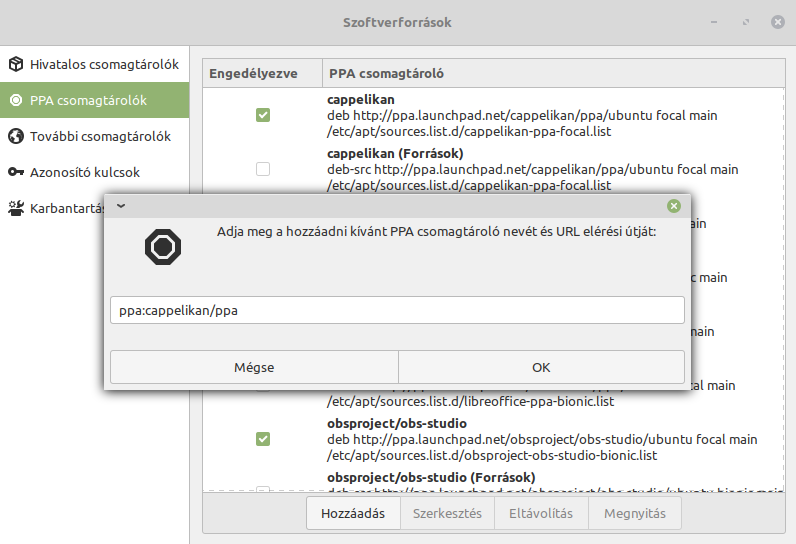
És kattintson az „OK” gombra.
Telepítés Terminálból
- Nyissa meg a terminált és futtassa a következő parancsot:
sudo add-apt-repository ppa:cappelikan/ppa
- Ezután ellenőrizze a frissítéseket és telepítse az eszközt a következő parancsok segítségével:
sudo apt update sudo apt install mainline
Az alkalmazás elindítása
Az alkalmazás elindításához kattintson a Menü gombra, majd nyissa meg az „Adminisztráció” kategóriát és indítsa el a Ubuntu Mainline Kernel Installer alkalmazást.
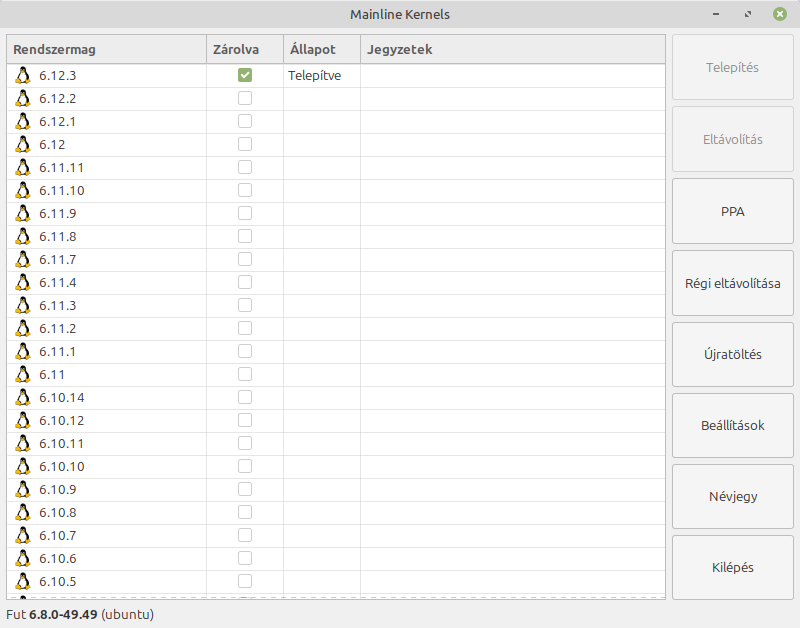
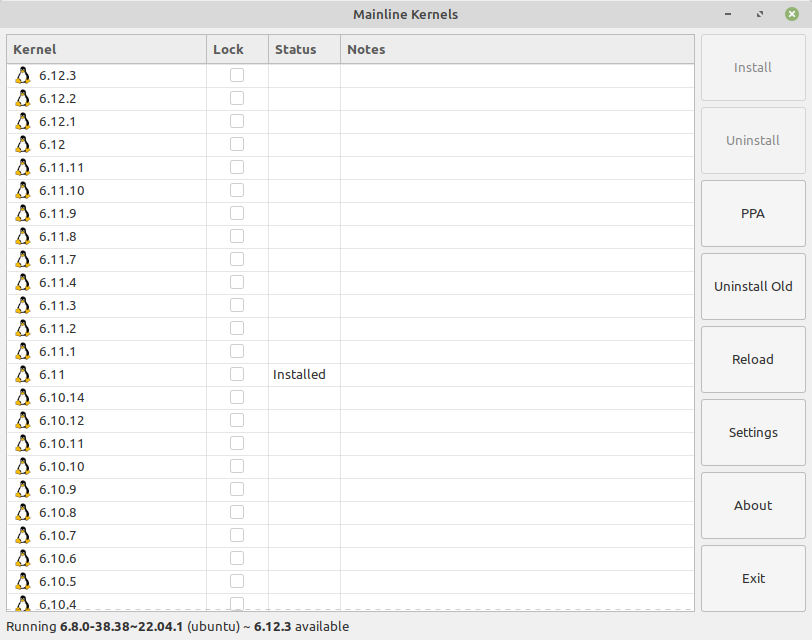
Válassza ki a 6.1.x verziójú kernelt és telepítse. Jelenleg még nem érhető el csak a 6.0.y sorozatú kernel.
Meglévő kernel-ek eltávolítása
Amennyiben az újabb vagy régebbi Linux kernel el kívánja távolítani - javasolt megtartani a működő verziók közül a legújabbakat, akkor a „Menü”-ből válassza ki a „Frissítéskezelő” alkalmazást.
A megjelenő ablakban válassza ki a „Nézet” menüt, majd a „Linux kernelek” almenüt. A megjelenő párbeszédablakban olvassa el a Figyelmeztetést, és amennyiben egyetért kattintson a „Folytatás„ gombra. Ezek után telepítheti és eltávolíthatja a Linux kerneleket.
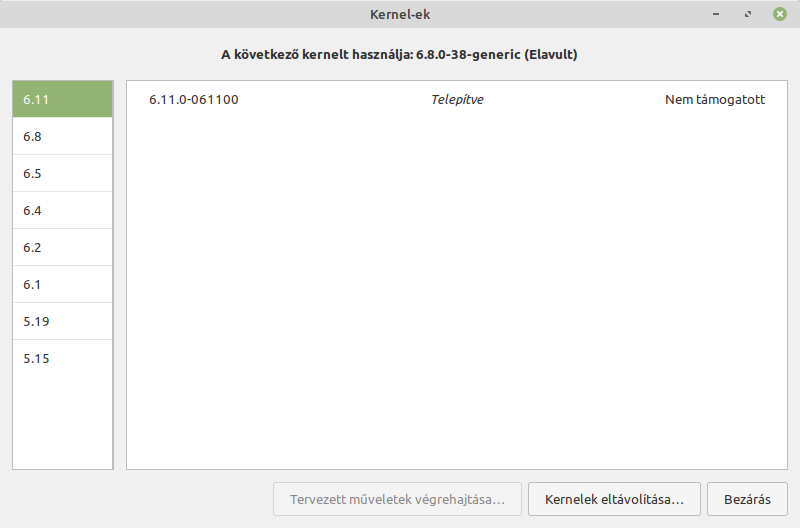
(kép)